要连接华为无线鼠标或苹果无线鼠标到电脑,您需要按照以下步骤操作:1.打开电脑的蓝牙功能。通常情况下,在Windows10上您可以通过点击任务栏右下角的蓝牙图标,然后切换到“蓝牙和其他设备”选项卡,将蓝牙开关切换到打开状态。一旦完成配对过程,电脑和鼠标之间应该建立起连接。鼠标指示灯也会停止闪烁,表示已成功连接到电脑。
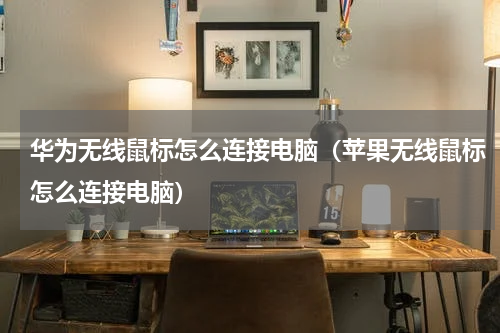
要连接华为无线鼠标或苹果无线鼠标到电脑,您需要按照以下步骤操作:
1. 打开电脑的蓝牙功能。通常情况下,在Windows 10上您可以通过点击任务栏右下角的蓝牙图标,然后切换到“蓝牙和其他设备”选项卡,将蓝牙开关切换到打开状态。在Mac上,您可以点击屏幕顶部的苹果图标,然后选择“系统偏好设置”,然后点击“蓝牙”选项,确保蓝牙已打开。
2. 在鼠标上打开配对模式。华为无线鼠标上通常会有一个配对按钮,您需要按住该按钮几秒钟,直到鼠标指示灯开始闪烁,表示处于配对模式。苹果无线鼠标上没有配对按钮,但您可以长按鼠标底部的电源按钮,直到指示灯开始闪烁。
3. 在电脑上搜索可用的蓝牙设备。在Windows 10上,您可以返回到“蓝牙和其他设备”选项卡,然后点击“添加蓝牙或其他设备”按钮,选择“蓝牙”选项,然后等待电脑搜索到可用的设备。在Mac上,您可以返回到“蓝牙”选项卡,然后点击“设备”下方的“扫描”按钮,等待电脑搜索到可用的设备。
4. 选择要连接的鼠标。在可用的设备列表中,您应该能够看到鼠标的名称。点击鼠标的名称,然后按照电脑屏幕上的提示完成配对过程。
5. 等待配对成功。一旦完成配对过程,电脑和鼠标之间应该建立起连接。鼠标指示灯也会停止闪烁,表示已成功连接到电脑。
请注意,具体的操作步骤可能因不同的操作系统版本和鼠标型号而有所不同,所以最好参考您的设备和操作系统的用户手册或官方支持文档以获取更准确的指导。










